Facebookは基本的にプロフィール設定した項目は初期設定で全体に公開となってます。
プロフィールを細かく設定すれば、何年も会っていなかった同級生や、同じ趣味、同じ地域に住んでいる人と繋がったり、プロフィールの全部を公開しておいて損はないと思います。
しかし、インターネット上に個人情報を公開しているという事は、全世界に向けてあなたの個人情報を公開している事になります。
そうなると、少し心配になる人もいるかもしれませんね。
実はプロフィールを細かく設定し、公開範囲を変える事で個人情報の公開を制限する事が可能です。
友達リストを作成している人は特定のリストにのみ公開する事もできちゃいます。
今回は「プロフィール設定した項目を部分的に隠す方法」を部分的に制限する方法を紹介していきます。
1.プロフィールの公開範囲の設定
プロフィールの公開範囲を変更するには「基本データを編集」から行います。
まずは基本データを編集をタップします。
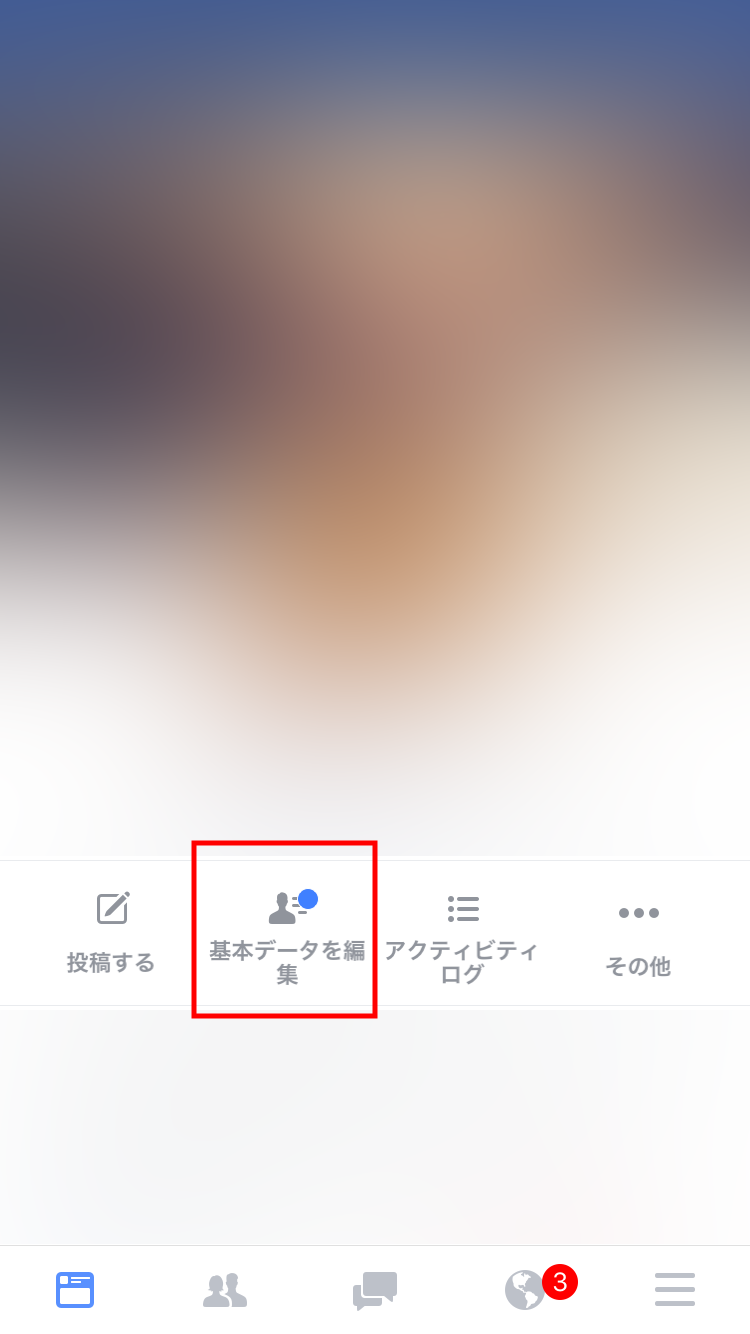
【Facebook】プロフィール設定した項目を部分的に隠す方法1
基本データを編集をタップすると「プロフィールを編集」画面に移動するので、一番下にある「基本データを編集」をタップしていきましょう。
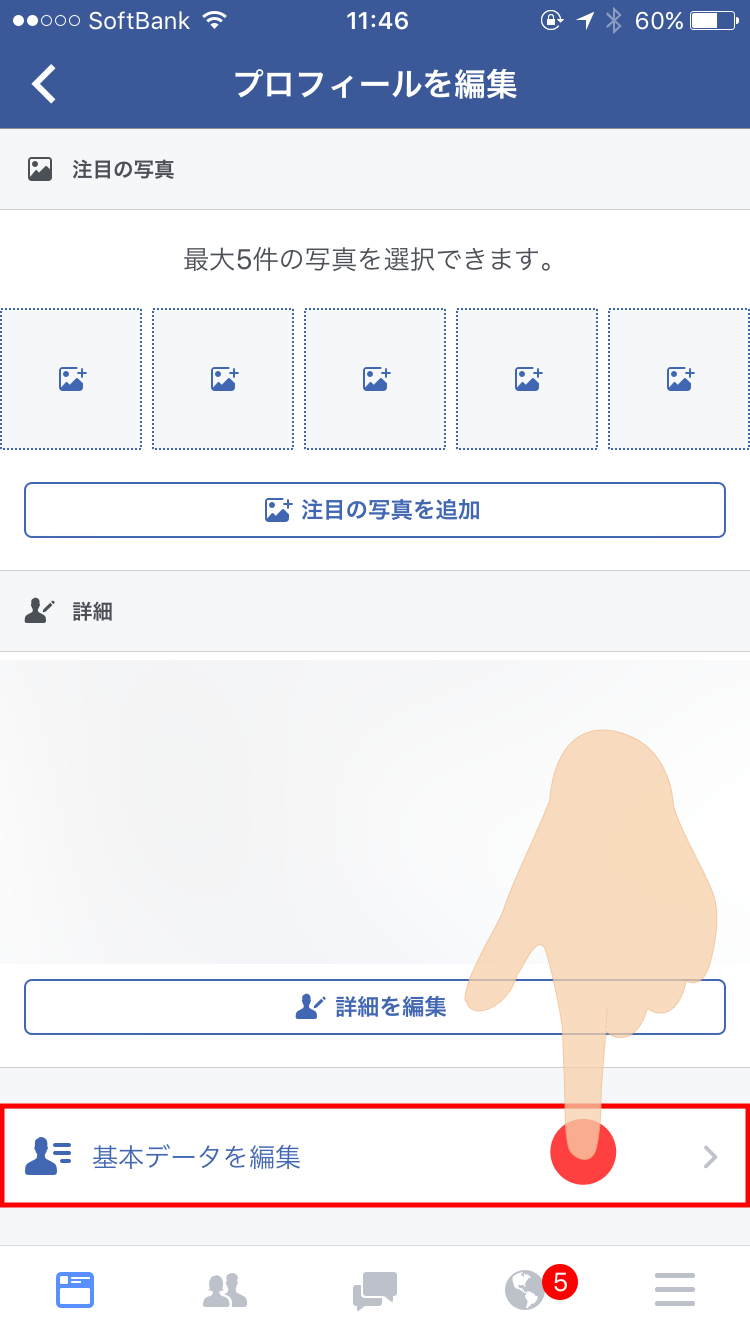
【Facebook】プロフィール設定した項目を部分的に隠す方法2
プロフィールを設定している人の場合は「地球のマーク」が右端に表示されているので、地球のマークをタップすると、プロフィール項目を編集するか「プライバシー設定」を変えるかと表示されるのでプライバシー設定をタップします。
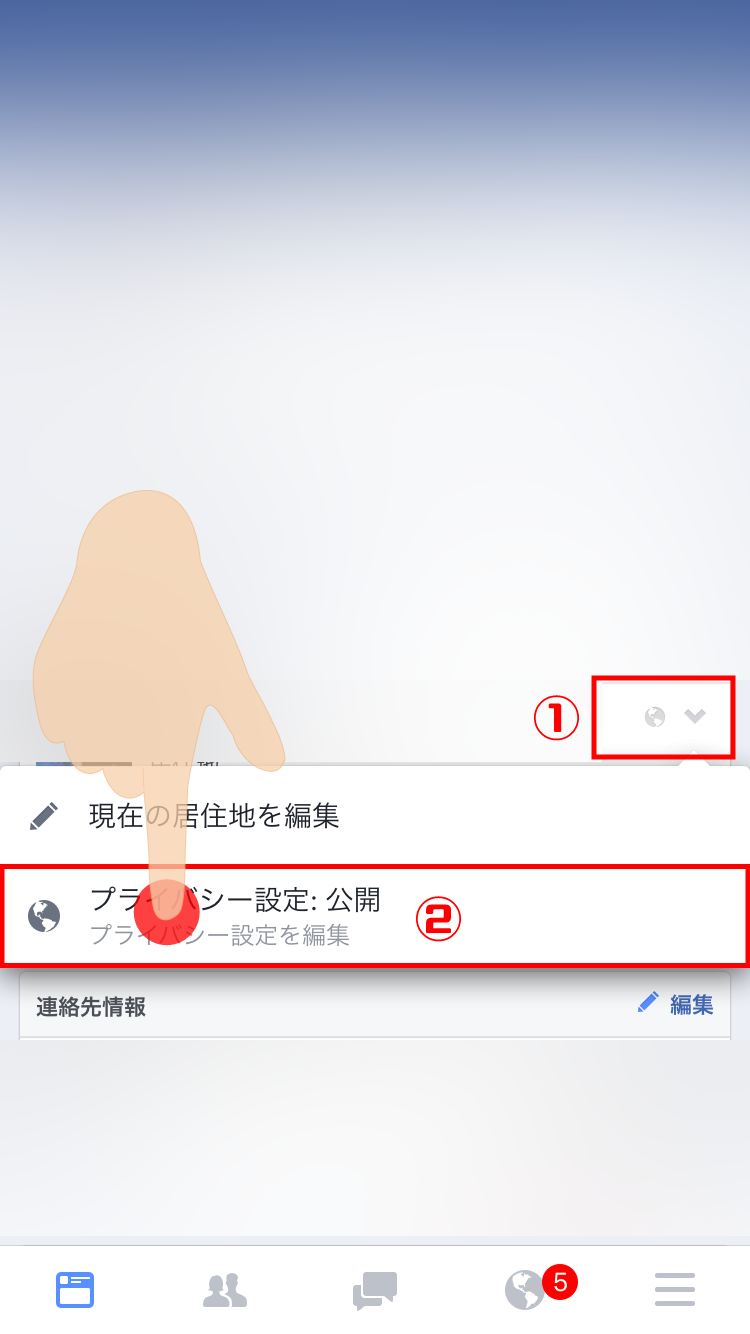
【Facebook】プロフィール設定した項目を部分的に隠す方法3
すると「プライバシー設定を編集」する画面に移動しますので任意の設定に変更しておきましょう。
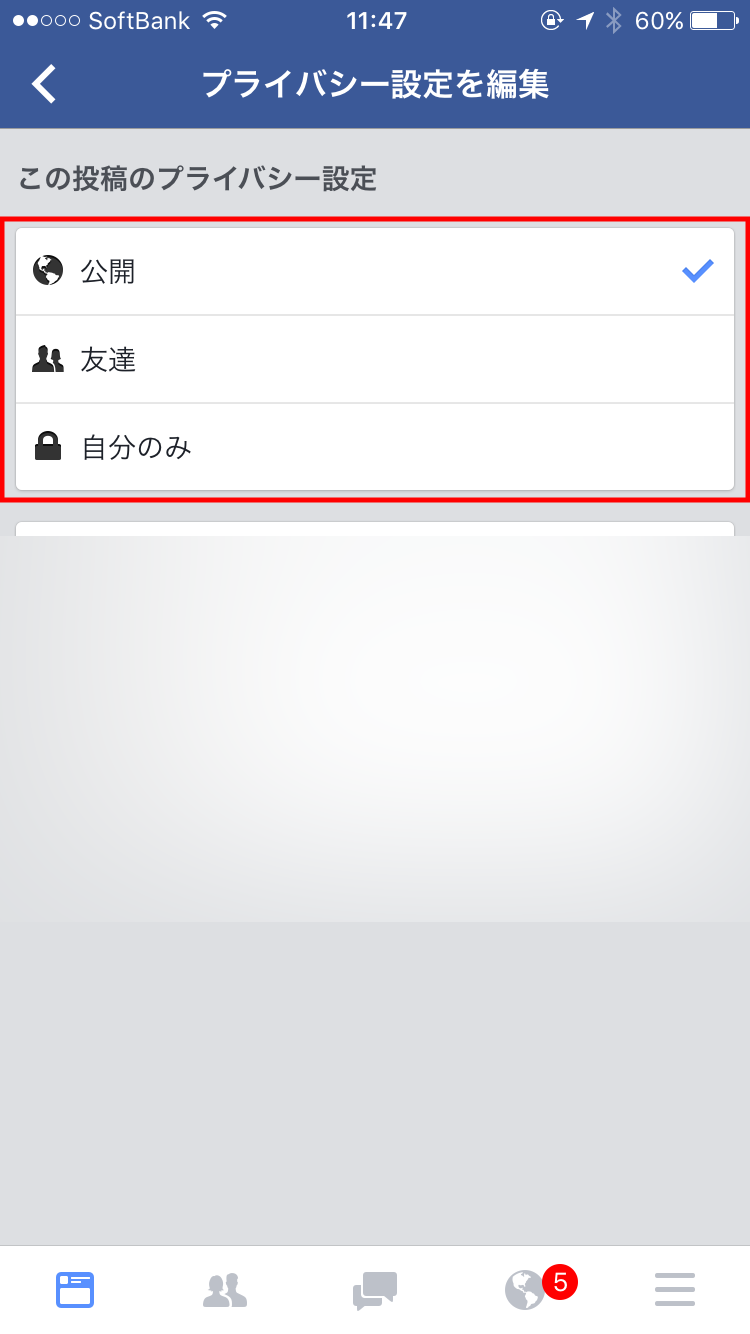
【Facebook】プロフィール設定した項目を部分的に隠す方法4
この時、個別のリストを作成している人は、個別に作成したリストも表示されますので、より細かく公開範囲を設定する事が可能になりますよ。
2.友達リストの作成方法
Facebookアプリでは友達リストの作成が出来ないみたいなので、リストの作成方法はパソコン版のフェイスブックになります。
パソコン版のフェイスブックにログインして、左側にあるメニューの「友達リスト」をクリック。
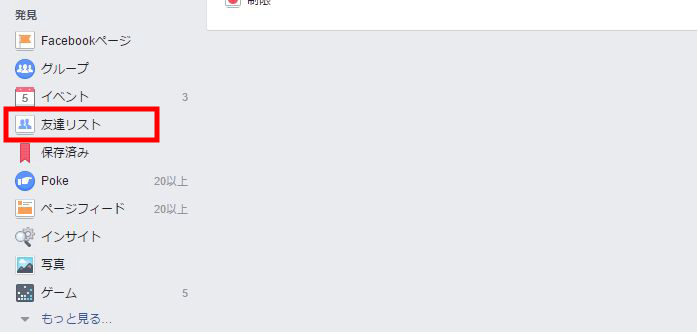
【Facebook】プロフィール設定した項目を部分的に隠す方法5
すると今ある友達リストが表示されるので赤枠の「リストを作成」をクリック
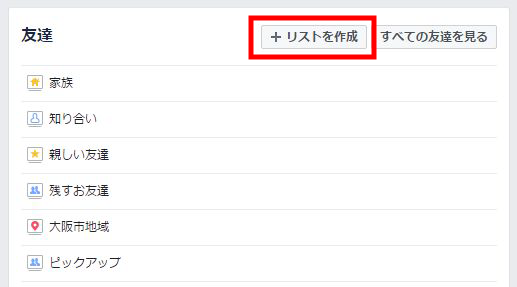
【Facebook】プロフィール設定した項目を部分的に隠す方法6
「新しいリストの作成」が表示されるので任意の名前を入力し「作成」をクリックすれば、新しいリストの作成は完了です。
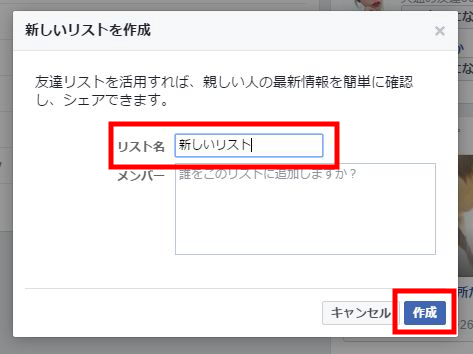
【Facebook】プロフィール設定した項目を部分的に隠す方法7
プロフィール設定した項目を部分的に隠す方法まとめ
プロフィールの設定から、リストの作成までを紹介してみましたがいががでしょう?
少し面倒だけど、Facebookを利用するなら設定しておいた方がより快適なSNSライフを送れるんじゃないかなと思います。
公開範囲などが気になる方は、この記事を参考にプロフィール設定と、リストの作成に挑戦してみてくださいね。



コメント